

打开C盘根目录下的Boot.ini文件,该文件是隐藏的系统文件,如果看不到,需要打开文件夹选项窗口,在"查看"标签中将"隐藏受保护的操作系统文件"项取消,同时选中"显示所有文件和文件夹"命令。或者直接在浏览器的地址栏中输入"C:\boot.ini"(不含外面的引号)回车后同样可以打开。
打开该文件后,将"Operating Systems"下的"multi(0)disk(0)rdisk(0)partition(1)\WINDOWS="Microsoft Windows XP Professional" /noexecute=optin /fastdetect
"内容另起一行,重新复制并粘贴一份,然后把=后面引号里的内容修改成"Windows XP安全模式",其它的内容保持不变,保存好修改后的文件。
最后再打开"运行"窗口,输入"msconfig"回车后打开"系统配置实用程序",切换到"BOOT.INI"标签,在内容区域中选中我们刚刚修改的那一行语句,同时在下方的"启动选项"区中选中"/SAFEBOOT(F)"项,同时根据需要修改"超时"的时长,默认为30秒,即启动菜单可以停留30秒供用户选择。
经过这样的修改后,在系统启动过程中就会显示两个引导菜单,选择"Microsoft Windows XP Professional"则正常启动,而选择"Windows XP安全模式"则会进入安全模式。
关键词标签:启动,菜单,系统,添加,
相关阅读
热门文章
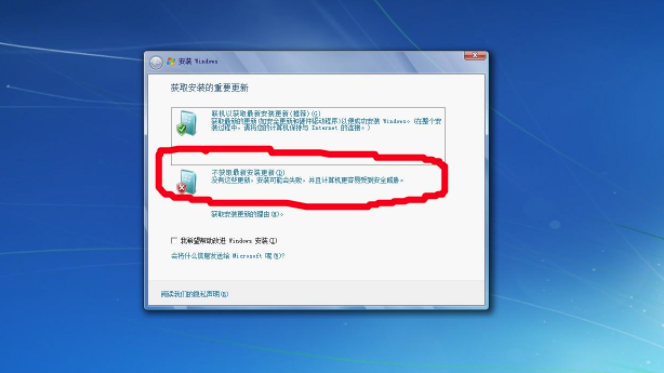 windows7虚拟光驱安装和使用方法
windows7虚拟光驱安装和使用方法 解决应用程序正常初始化(0xc0000135)失败
解决应用程序正常初始化(0xc0000135)失败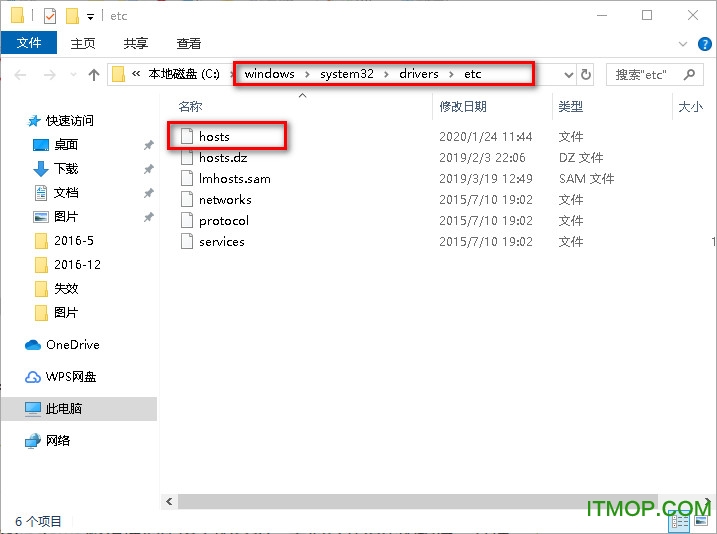 hosts文件位置以及如何修改hosts文件
hosts文件位置以及如何修改hosts文件![[声音故障]XP没有声音,丢失Windows Audi](https://img.itmop.com/upload/allimg/081119/2352320.jpg) [声音故障]XP没有声音,丢失Windows Audi
[声音故障]XP没有声音,丢失Windows Audi
人气排行 [声音故障]XP没有声音,丢失Windows Audio服务(AudioSrv)[警解决Windows 7黑屏的有效方法windows2003中关于软路由设置方法的具体介绍Windows不能在本地计算机启动OracleDBConsoleorcl一个空文件夹删不掉的解决办法Windows 7加XP的局域网搭建与文件共享用Windows命令行实现自动SSH代理Windows提示错误应用程序update.exe
查看所有0条评论>>